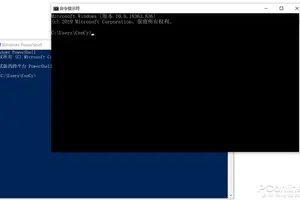1.如何使用win10闹钟和时钟
第一步、点击打开开始菜单,在搜索框中输入“闹钟”或者“闹铃”,随后会出现搜索结果,点击顶部的“闹钟”。
第二步、第一次使用这个功能,会出现“是否使用此应用作为闹钟”的提示界面,点击是或否都没问题,因为以后可以重新设置。
第三步、进入闹钟界面后,会出现默认闹钟,而且默认是关闭的,如果对系统默认设置满意的话(也可以单独设置闹铃时间,点击时间即可进入设置界面),点击底部闹铃图标,开启即可。如果不满意的话,可以点击界面右侧顶部“+”按钮,来添加新闹钟。
第四步、点击添加按钮后,就会进入闹钟设置界面,需要单独设置闹钟时间、提醒模式以及设置铃声,笔者将他们拼凑在了一起,大致设置方法是这样的:
1、使用鼠标拖动滑块来设置闹铃响铃时间。
2、点击“重复”设置响铃日期。
3、点击铃声,当然是设置自己满意的铃声了。
大家如果平时想要通过电脑来提醒一些事情,不妨用用Win10系统上的这个闹钟功能,毕竟系统自带有其便利性的优势。
2.WIN10的时钟要怎么样设置成24小时制?
点击右下角时间,然后点日期和时间设置。
再点更改日期和时间设置
设置成上图一样就行了。
3.怎样设置WIN10系统的日期和时间
1、左键电脑桌面右下角的日期和时间,然后在弹窗中左键选择下左下角“日期和时间设置”打开设置窗口。
2、在日期和时间设置窗口中,左键按住自动设置时间的滑标把它拖到左边“关”的位置后放开鼠标,再左键选择下面的“更改”。
3、在更改日期和时间窗口中,把鼠标放到需要更改的日期或时间小框内,再滚动鼠标滑轮选择日期或时间。
4、选定日期和时间后,左键右下角的“更改”,确定日期和时间,更改日期和时间的弹窗自行关闭。
5、在日期和时间设置窗口中,鼠标放右边空白处滚动窗口内容,找到“更改日期和时间格式”并左键它。
6、在更改日期和时间格式窗口中,左键日期或时间各小框右侧的“∨”展开选项进行选择,全部选择完毕后关闭设置窗口完成更改。
4.w10电脑上的时间怎么设置在哪里
在win10中,设置时间需要在电脑“调整时间/日期”中修改,具体步骤如下:
1、右键单击桌面右下角显示时间和日期的区域。
2、会弹出如图级联菜单,找到【调整时间/日期】。
3、单击【调整时间/日期】,打开设置窗口。
4、在窗口中,找到【更改日期和时间】组,并单击下的【更改】按钮。
5、单击【更改】按钮,会弹出【更改日期和时间】对话框。
6、在【更改日期和时间】对话框中进行设置,单击【更改】完成设置。
5.win10系统时间怎么设置
1、单击电脑屏幕左下方按钮,会出现对应的浮窗。
2、在浮窗,找到设置,单击进去。
3、现在已经进去设置的页面,找到“时间和语言”点击进去
4、现在已经到达设置时间的页面,点击时区,选择你所在的地区。
5、选择完时区后,将自动设置时间的按钮打开,ok现在你的电脑上的时间已经和网络上的时间同步。
6、如果你想设置自己想要的时间,可以把自动设置时间的按钮关闭。点击更改日期和时间,下面的更改,可以设计自己想要的时间。
转载请注明出处windows之家 » win10的时钟设置时间
 windows之家
windows之家